概要
MP4動画ファイルのオーディオ部分のみを使用する場合は、MP4ファイルをMP3形式のファイルに変換することを検討できます。次に、MacでMP4からMP3への変換する簡単・便利な方法を2つ紹介します。
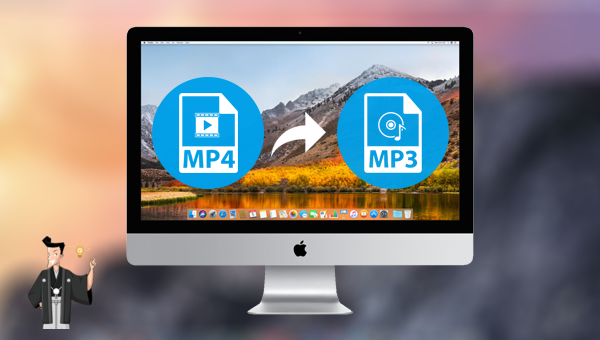
①Renee Video Editorとは?
Renee Video Editorは、WMV、AVI、MP4、M4Aなどの複数の動画形式間で変換できるだけでなく、ほとんどすべての一般的に使用されている動画形式を対応する多機能な動画編集ソフトウェアです。さまざまな端末デバイスでサポートされているファイル形式。ソフトウェアにはさまざまな動画編集ツールも搭載されており、複数の動画の結合、動画カット、動画トリミング、字幕、透かし、特殊効果フィルター、バックグラウンドミュージックを追加して、同じ画面で複数の動画を同時に再生する効果を実現します。あらゆる動画編集ニーズに対応できます。このソフトウェアは操作が簡単で使いやすいので、初心者でもプロでも、このソフトウェアは非常に適しています。

操作簡単 直感的に操作できるインターフェースを持ち、シンプルで初心者向きな操作性。
無料 無料で利用可能。
日本語対応 インターフェースは日本語化されている。
機能豊富 動画分割、動画カット、クロップ、特効、動画字幕、透かし、動画結合、動画カット、回転、音楽追加などの機能ある。
強力 MP4 、flv 、MOV 、 AVI 、 WMVなど各形式動画に対応。Windows 10 、8.1、8、7、Vista、XP等環境対応。
無料無料体験することができます。
豊かな機能動画キャプチャ、動画カット、結合、透かし追加、音楽追...
操作簡単 シンプルで初心者向きな操作性。
Renee Video Editorソフトウェアを使用してMP4形式をMP3形式に変換するのは非常に簡単で、具体的な操作手順は次のとおりです。
1.ダウンロードしてインストールした後、Renee Video Editorソフトウェアを実行し、ホームページの機能メニューバーで「高度カット」を選択します。他の機能から編集インターフェイスに入ることもできます。
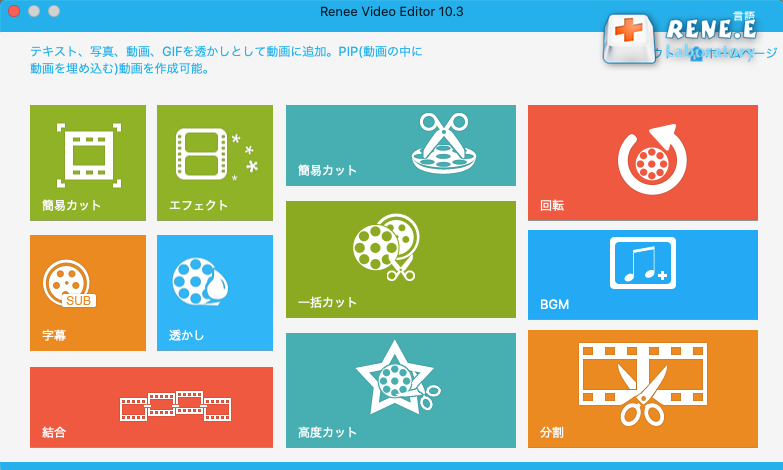
Renee Video Editorソフトウェア機能の説明:
- クロップ:動画画面のサイズをトリミングします。
- エフェクト:明るさ、コントラスト、彩度を調整し、さまざまな特殊効果を追加します。
- 字幕:映画に字幕を追加します。
- 透かし:テキスト、画像、ビデオ、またはGIF画像を透かしを動画に追加します。
- 結合:複数の動画/オーディオファイルを一つのファイルに結合。
- 簡易カット:動画クリップをすばやくカットします。
- 一括カット:動画/オーディオの一括カット。
- 高度カット:動画のトリミング、透かしの追加、字幕、フィルター効果等を追加します。
- 回転:動画を時計回りまたは反時計回りに90度/ 180度/ 270度回転するか、動画を上下逆にします。
- BGM:ボリュームの調整、オーディオトラックの選択、動画のサウンドトラック、または元のオーディオの削除。
- 分割:時間、サイズ、セグメント数に応じて、動画を複数の小さなセグメントに分割します。
2.「ファイルを追加」ボタンをクリックし、MP4動画ファイルをインポートします。
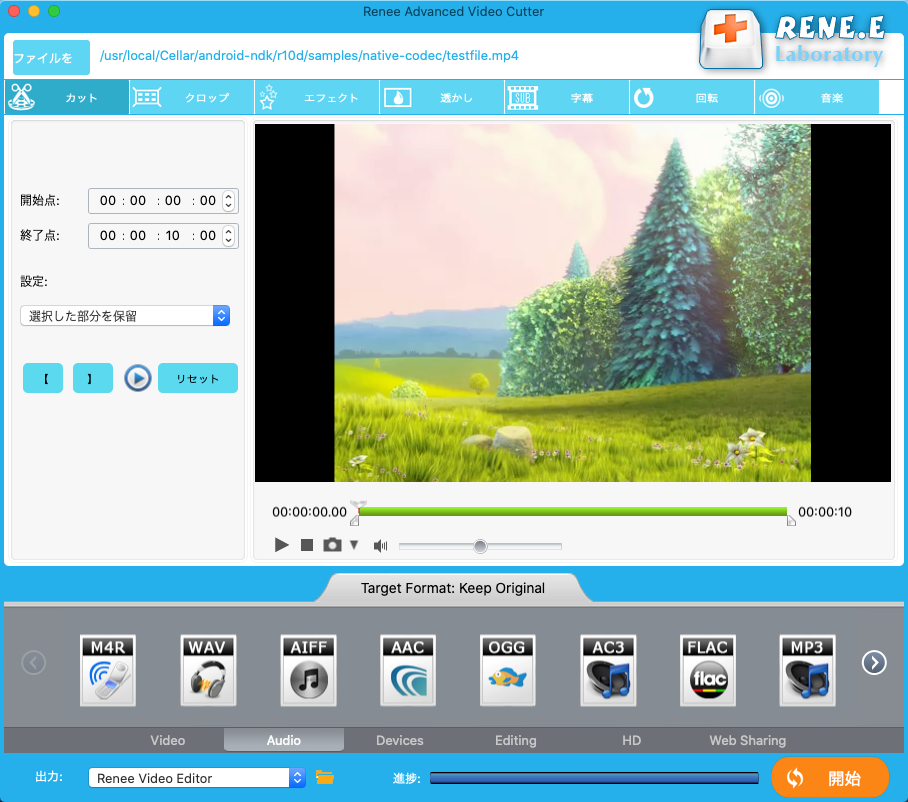
3.上部のメニューバーで追加されたビデオファイルに対して 「カット」、「クロップ」、「エフェクト」、「透かし」、「字幕」、「回転」、「音楽」等の編集操作を実行できます。すべての編集設定が完了したら、下部の[Target Format]-[Audio]でMP3フォーマットを選択します。 設定が完了したら、右下の「開始」ボタンをクリックして、MP4ビデオファイルをMP3ファイルに変換します。
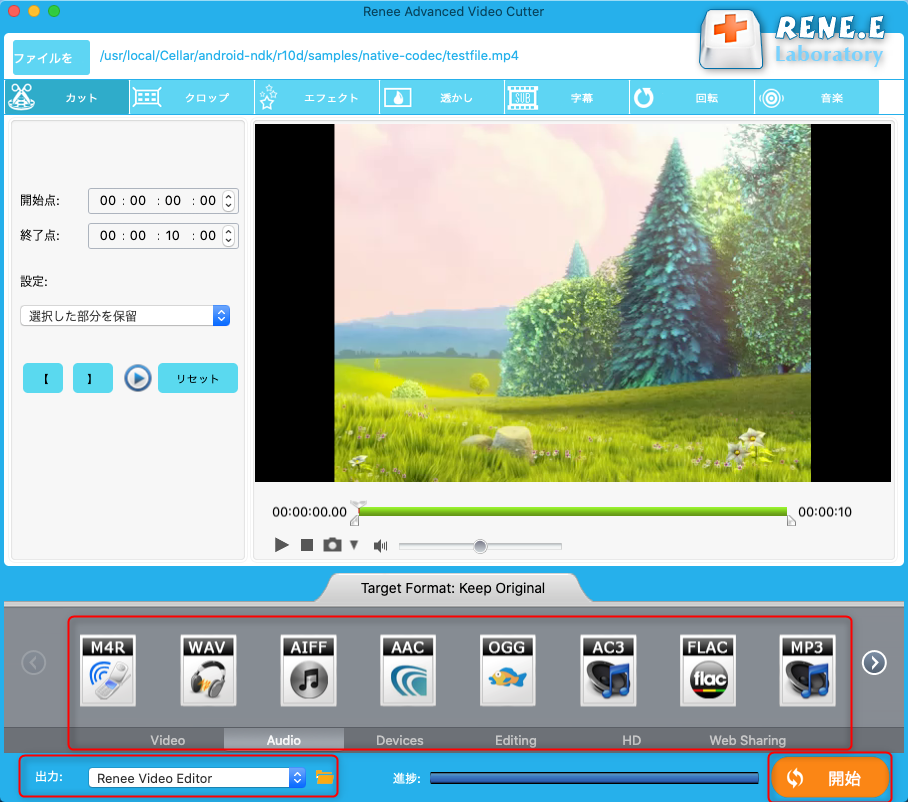
iTunesを実行し、[音楽]-[ライブラリ]でMP3形式に変換する必要があるMP4ファイルを見つけて選択します。 次に、トップメニューバーに戻り、[ファイル]-[変換]-[MP3バージョンを作成]をクリックします。MP4ファイルをMP3ファイルに変換できます。
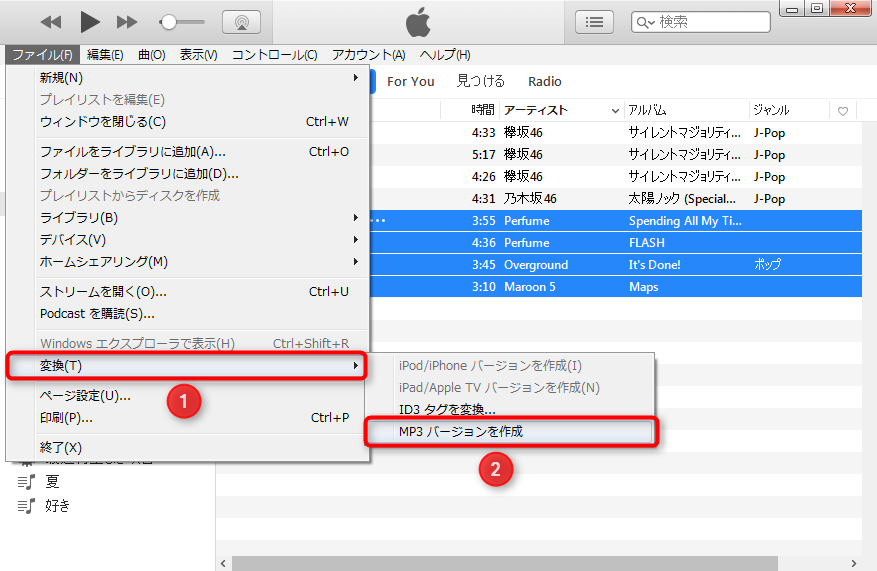
以上は、MP4形式のファイルをMP3形式のファイルに変換する2つの方法です。形式を変換する目的は、iTunesを使用してすばやく達成できますが、いくつかの欠点があります。たとえば、操作する前に、iTunesが最新バージョンであることを確認する必要があります。古いバージョンが一部の機能が正常に使用できない可能性があります。また、iTunesを使用する際のネットワーク要件が高いため、操作中にネットワーク環境が非常にスムーズであることを確認してください。また、iTunesはフォーマット変換の専門ツールではなく、さらなる編集と操作のために使用できません。
また、Renee Video Editorソフトウェアはオフラインで操作できるだけでなく、一連の動画を編集することもでき、操作は非常に便利で高速です。 したがって、動画ファイル間のフォーマット変換でも、動画ファイルの編集が必要な場合でも、Renee Video Editorソフトウェアを使用して、高速に解決できます。
関連記事 :
2022-06-15
Satoshi : 高精細動画が必要な場合、ロスレス圧縮を選択します。動画を一部のモバイルデバイス等に転送する必要がある場合は、非可逆圧縮動画形式が...
2022-06-15
Imori : MP4形式のファイルをMP3形式のファイルに変換するには、オンライン形式変換ツールを使用して操作するのが最も簡単な方法です。この...
2022-09-14
Ayu : WMAとMP3はどちらもコンピューターで日常的に使用される一般的なオーディオ形式です。MACでWMAをMP3に変換する方法を教え...
2020-08-10
Yuki : 動画分割アプリについての紹介が多くあるが、動画編集に詳しくない初心者にとっては難しいかもしれません。 この記事は、5つの最も便利...
何かご不明な点がございますか?




